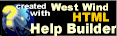Feuille de temps Employé : Fenêtre de saisie
Feuille de temps Employé : Fenêtre de saisie
Vous accédez à la Feuille de temps par :
le menu principal
la barre de raccourcis
L'écran d'accueil affiche la période de paie courante. Toutefois, l'employé peut sélectionner une période future ou une période antérieure. Pour le niveau de contrôle " Employé ", seul l'option Saisir ma feuille de temps est disponible. L'employé a alors accès à la fenêtre de saisie Feuille de temps - employé.
Feuille de temps - employé
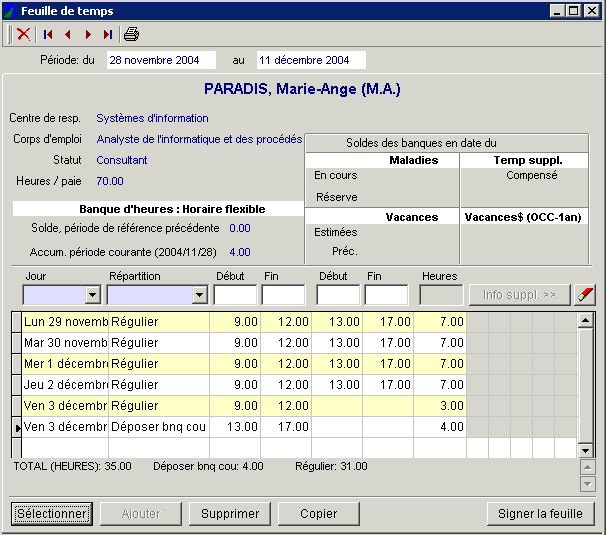 La feuille de temps permet à l'employé d'enregistrer ses heures. Elle demeure active et accessible jusqu'à la signature de l'employé. Une fois la signature effectuée, la feuille de temps est en mode " consultation " seulement.
La feuille de temps permet à l'employé d'enregistrer ses heures. Elle demeure active et accessible jusqu'à la signature de l'employé. Une fois la signature effectuée, la feuille de temps est en mode " consultation " seulement.
Sur cette page
L'entête
Dans l'entête, la période couverte ainsi que l'information personnelle sont présentées, mais non modifiables, soient :
- Les nom et prénom.
- Le statut d'emploi.
- Le centre de responsabilité et le corps d'emploi (celui indiqué dans l'historique d'emploi de l'employé).
- Le nombre d'heures de l'employé par période de paie. La période couverte par les feuilles de temps est de deux semaines. Les semaines sont du dimanche au samedi.
La banque d'heures
La section entourant la banque d'heures présente les informations suivantes:
- Type de la banque : selon les informations trouvées dans le plan d'assiduité du dossier de l'employé. Pour la BNQ, le type peut être " Horaire flexible " ou " Horaire variable ".
- Solde période de référence précédente : en heures. Il est à noter que la période de référence, à la BNQ, correspond à 2 périodes de paie.
- Accumulation période courante (AAAA/MM/JJ) : en heures où AAAA/MM/JJ indique la date de début de la période de référence courante.
Les autres banques
Les autres banques de l'employé sont présentées à titre informatif seulement. Elles ne sont pas utilisées pour la validation de la saisie car l'ajustement de ces banques est effectué par la paie nette qui dispose de toutes les règles qui s'appliquent. Ce traitement étant effectué en différé, les soldes des banques et la date effective sont importés dans la feuille de temps par une interface après chaque traitement de la paie. La date affichée correspond à la date effective du calcul des banques.
Les transactions
Cette section sert à la saisie et affiche la liste des transactions déjà saisies. On y retrouve :
Le jour.
- La répartition (ou code de paie).
- Les blocs d'heures début et fin.
- Le nombre d'heures totalisées.
- Les icônes indiquant la présence d' information supplémentaire qui pourra être saisie en cliquant . Pour inscrire une nouvelle transaction, l'employé inscrit l'information à la ligne de saisie (en haut de la liste). L'employé peut saisir ses heures en plusieurs étapes, il n'est pas nécessaire de compléter la feuille de temps en une seule fois. Il peut inscrire les heures de la journée et quitter pour y revenir un autre jour, modifier le contenu déjà saisi ou ajouter de nouvelles transactions.
permet d'ajouter la nouvelle transaction inscrite à la ligne de saisie. Il est possible de saisir plusieurs transactions pour une même journée. Les transactions sont enregistrées en spécifiant un code de répartition (code de paie) selon une liste déroulante prédéfinie. La liste de codes a été établie pour catégoriser les heures travaillées, les absences ou les primes. Pour certains codes de paie, le motif est obligatoire et l'employé doit obligatoirement saisir un motif dans l' information supplémentaire. permet de sélectionner une transaction déjà inscrite, après s'être positionné sur la transaction visée dans la liste. L'information est alors affichée à la ligne de saisie et l'employé peut effectuer la modification voulue. Finalement, il faut cliquer pour appliquer la modification faite.
Il est à noter que l'employé peut modifier directement dans la liste des transactions les blocs d'heures début et fin. permet de copier une transaction saisie pour la dupliquer au prochain jour ouvrable au besoin. permet de retirer une transaction déjà saisie. Les validations effectuées pour cette section sont :
Le jour et la répartition (code de paie) sont obligatoires.
- La répartition doit être un code de paie existant dans la liste déroulante. Il est à noter qu'une version élargie de la liste est disponible pour le paie-maître.
- Pour certains codes de paie, le motif est obligatoire. Ceux-ci sont identifiés par un indicateur dans la table des codes de paie.
- Début/fin doit être entre 0 et 24 et un multiple de 0.25.
- Pour éviter les chevauchements d'heures :
- Début 1 doit être inférieur à fin 1.
- Début 2 doit être inférieur à fin 2.
- Fin 1 doit être inférieur à début 2.
Les totaux
La section du bas présente les totaux selon la répartition (code de paie), une barre de défilement permet de voir la liste complète lorsque celle-ci est volumineuse.

Les informations supplémentaires
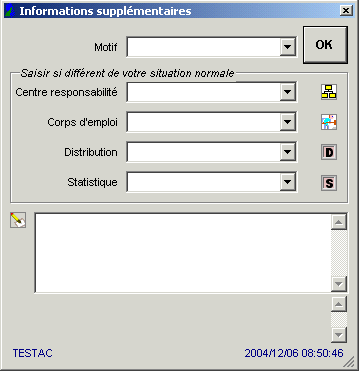 Cet écran disponible en cliquant permet à l'employé de spécifier les informations suivantes. Pour chacune de ces informations (sauf le motif), une icône s'affiche à la ligne de transaction de la feuille de temps pour indiquer sa présence.
Cet écran disponible en cliquant permet à l'employé de spécifier les informations suivantes. Pour chacune de ces informations (sauf le motif), une icône s'affiche à la ligne de transaction de la feuille de temps pour indiquer sa présence.
Motif : pour certains codes de répartition, le motif est obligatoire. Une liste déroulante est disponible pour faciliter la saisie.
- Centre de responsabilité : Lorsque les heures inscrites par l'employé sont effectuées pour un centre de responsabilité autre que celui auquel l'employé est assigné normalement. Une liste déroulante est disponible pour faciliter la saisie.
- Corps d'emploi : Lorsque les heures inscrites par l'employé sont effectuées pour un corps d'emploi autre que celui de l'employé normalement. Une liste déroulante est disponible pour faciliter la saisie.
- Distribution : Pour permettre une gestion spécifique des coûts dans certains cas. L'administrateur du système peut définir une série de " distribution / activités " qui permettra d'effectuer en bout de ligne des écritures comptables autres que les écritures régulières et/ou des écritures extra-comptables. L'employé a accès à une liste déroulante pour faciliter la saisie du temps inscrit à une " distribution " et l'une de ses " activités " afin de faciliter la saisie.
- Statistique : Cette notion permet d'exploiter les données des feuilles de temps selon des regroupements spécifiques. L'administrateur du système peut définir une série de codes " statistique " (à 2 niveaux) permettant d'effectuer ces regroupements. L'employé a accès à une liste déroulante pour faciliter l'assignation de son temps à un code statistique. Il est à noter que cette notion n'a aucun impact sur les systèmes financiers.
- Note : Des commentaires peuvent être inscrits en texte libre.
- Journalisation : Toutes les transactions de feuilles de temps sont estampillées. Les différentes étapes suivies par une feuille de temps sont montrées au bas de l'écran Informations supplémentaires.
Ainsi, il est possible de voir pour les étapes suivantes, qui a effectué l'étape et quand :
- Modification.
- Signature.
- Validation.
- Retirer la signature (" dé-signer ").
- Nouvelle signature.
- Report. Les validations effectuées pour cet écran sont :
Le motif est requis si la répartition (code de paie) sélectionné le nécessite. Un indicateur à cet effet est disponible dans la table des codes de paie.
- Le centre de responsabilité doit être le dernier niveau dans la structure à 3 niveaux de la BNQ. Le premier niveau représente la direction générale, le deuxième représente la direction et le troisième niveau représente le centre de responsabilité. Il s'agit du niveau à utiliser, inscrit en caractères minuscules.
Signer la feuille de temps
L'employé doit signer sa feuille de temps lorsque l'information est complète en cliquant . Après la signature, il est impossible pour l'employé de modifier la feuille de temps. Elle est disponible pour fin de consultation seulement.
Il est à noter que tant que la feuille de temps n'a pas été reportée, les personnes responsables du contrôle de cette feuille de temps peuvent retirer la signature de l'employé. Il est à noter que ces derniers peuvent aussi signer la feuille de temps de l'employé.
Lors de l'inscription ou du retrait de la signature par une personne autre que l'employé lui-même, un courriel est automatiquement envoyé à l'employé pour l'aviser que sa feuille de temps a été signée ou que sa signature a été retirée. Si l'employé n'a pas d'adresse de courriel dans son dossier, le courriel est envoyé à son gestionnaire. Un courriel complémentaire est aussi préparé et l'expéditeur peut le compléter et l'envoyer s'il le désire. Les validations effectuées à la signature :
Aucun chevauchement d'heures dans une même journée n'est permis.
- Le total d'heures régulières saisi pour la période ne doit pas dépasser les Heures / Paie, exception faite des périodes où l'employé est embauché ou a terminé et les employés occasionnels.
Il est à noter que pour les transactions enregistrées sur une période antérieure, une règle s'applique pour s'assurer que le total des heures régulières demeure; il faut effectuer deux transactions, une en négatif et l'autre en positif pour balancer le tout.
- Le nombre d'heures déposé dans la banque d'heures courante de l'employé ne dépasse pas le solde maximum permis dans le plan d'assiduité de ce dernier.
- Le nombre d'heures retiré de la banque d'heures courante de l'employé ne dépasse pas le solde minimum permis dans le plan d'assiduité de ce dernier.
- Le nombre d'heures retiré de la banque d'heures précédente de l'employé est un multiple du nombre d'heures inscrit dans le plan d'assiduité de ce dernier.
© Carver Technologies, 2023 • Updated: 12/06/20

 Feuille de temps Employé : Fenêtre de saisie
Feuille de temps Employé : Fenêtre de saisie